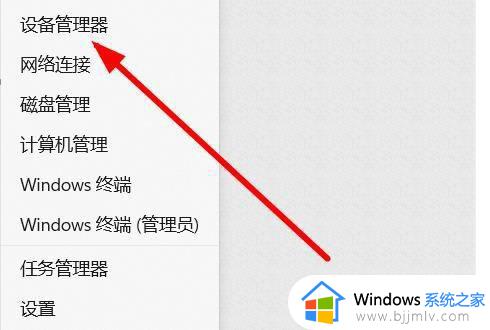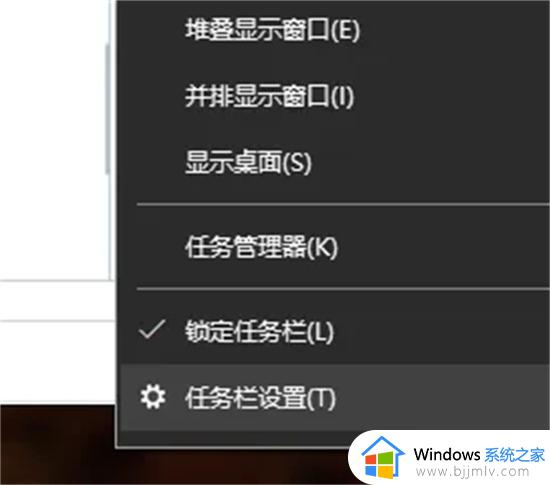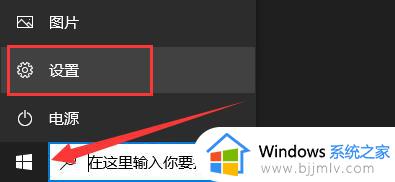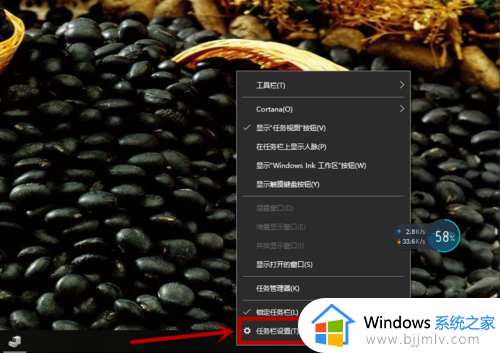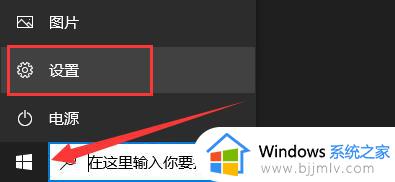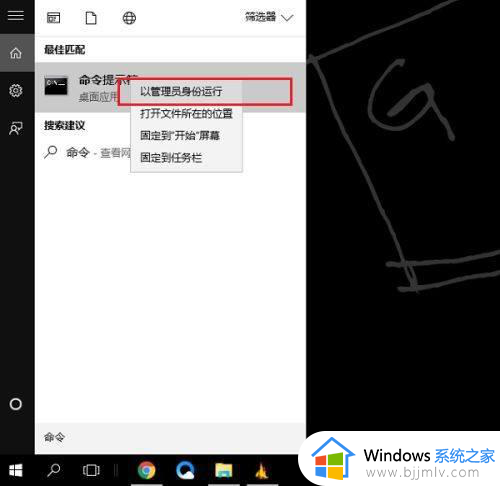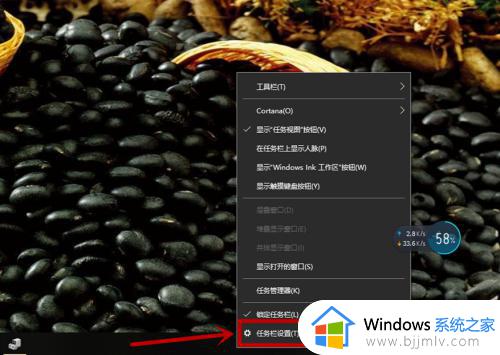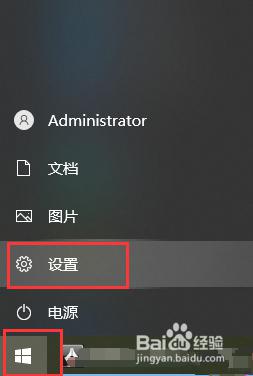win10专业版没有wifi选项怎么办 win10没有wifi选项的解决方法
我们在使用win10专业版电脑上网的时候,如果没有网线插入的情况下,可以选择区域内覆盖的无线wifi网络来实现上网,可是近日有些用户却反馈自己win10系统中没有wifi选项,导致无线网络也无法连接,对此win10专业版没有wifi选项怎么办呢?以下就是小编带来的win10没有wifi选项的解决方法。
具体方法如下:
方法一:
1、wlan图标关了。首先打开右下角的通知。
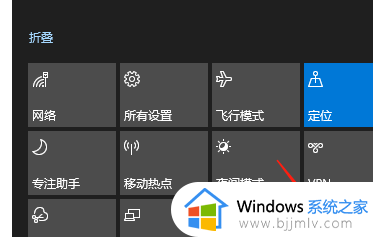
2、右键单击,选择编辑(编辑快速操作)。
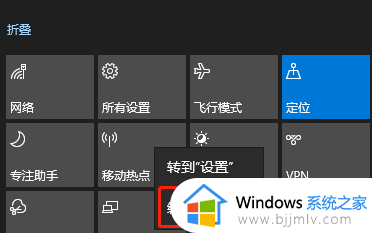
3、选择添加。
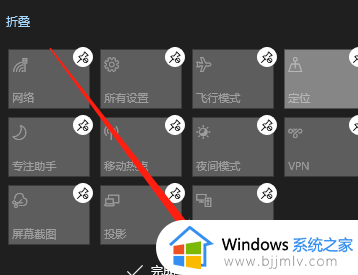
4、就可以直接添加wlan选项了。
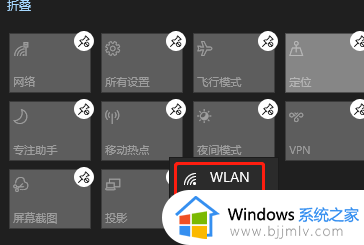
方法二:
1、WiFi功能关闭了。搜索命令提示符。
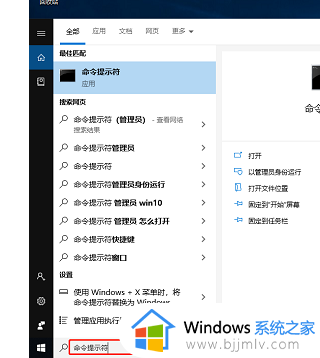
2、右键单击,选择以管理员身份运行。
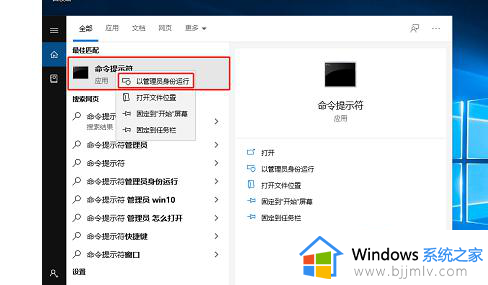
3、输入netsh winsock reset,回车重置网络,完成后重启电脑即可。
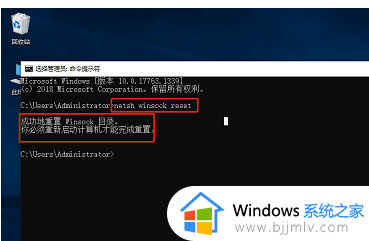
方法三:
1、网卡驱动程序问题,右键单击此电脑,选择管理。
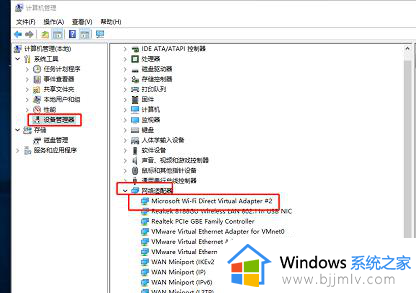
2、在设备管理器界面找到无线网络驱动。
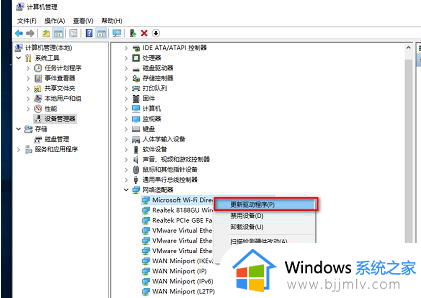
3、右键单击,选择更新驱动,然后进行驱动更新即可。
综上所述就是小编告诉大家的win10没有wifi选项的解决方法了,还有不清楚的用户就可以参考一下小编的步骤进行操作,希望本文能够对大家有所帮助。